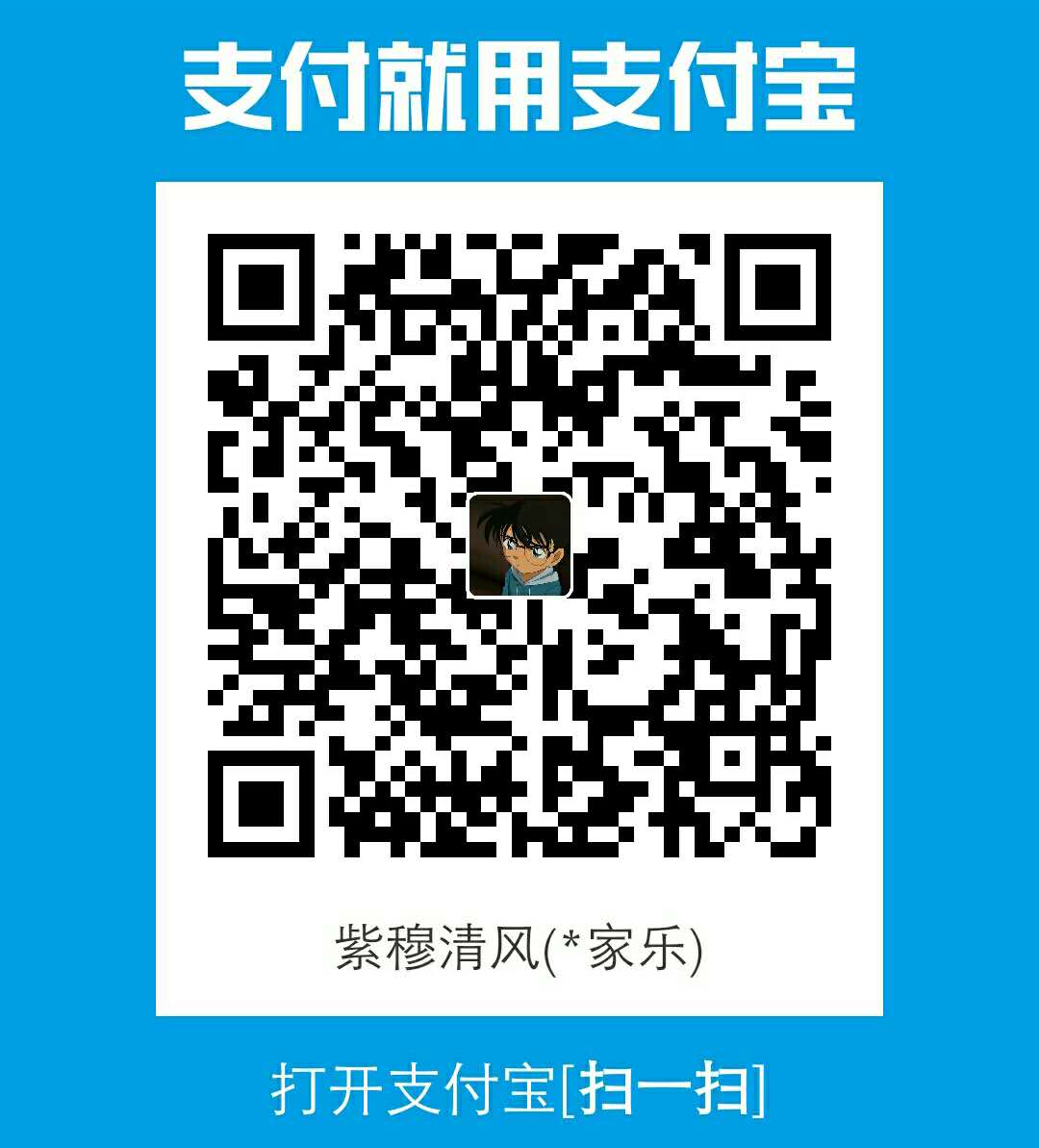一、前言
Key Management Service(简称:KMS)属于微软官方的系统激活方式,KMS激活方式本身是没有任何安全隐患的,市场上很多KMS激活工具都是根据微软官方的kms激活机制来制作的,但因为有些工具被人为加入一些插件或木马,如果使用的话还是有一定安全隐患的。
像哈工大的大神知己知彼制作的HEU KMS Activator激活工具,十分纯净,基本不存在安全隐患。但因为知己知彼的网站已经无法打开,而市场上的HEU KMS Activator很多都是修改版,难免会携带一些私货,对系统还是存在一定安全隐患的。
并且即使使用的是纯净的激活工具,不存在安全隐患,但是使用KMS工具激活一直有一个问题,即每次只能激活180天。180天后,就需要再次使用激活工具来激活。虽然,有的工具可以将KMS服务器安装到电脑上,并设置开机自启,以此来实现到期自动激活,但是,这样就会使得电脑上一直运行着KMS服务,有些浪费电脑资源。
因此,本篇文章将介绍另一种方式:在云端搭建KMS服务器,让设备通过网络连接到KMS服务器,实现联网自动激活,不用安装任何东西。
本文演示时使用的是03k前辈搭建的KMS服务器,如果自己搭建的有服务器的话,使用自己的服务器会更保险一些。
二、连接KMS服务器激活产品
2.1 激活Windows系统
一般来说,只要确保的下载的是VL批量版本并且没有手动安装过任何key,
你只需要使用管理员权限运行cmd后,执行一句命令就足够:
1 | slmgr /skms kms.03k.org |
这句命令的意思是,把kms服务器地址设置(set kms)为kms.03k.org,设置成功如下:

然后去计算机属性或者控制面板其他的什么的地方点一下激活就好了。
当然,如果你懒得点,可以多打一句命令手动激活:
1 | slmgr /ato |

这句命令的意思是,马上对当前设置的key和服务器地址等进行尝试激活操作。
kms激活的前提是你的系统是批量授权版本,即VL版,一般企业版都是VL版,专业版有零售和VL版,家庭版旗舰版OEM版等等那就肯定不能默认直接用kms激活。
一般建议从msdn我告诉你上面下载系统,这里放个图举例说明哪些是VL版本:

VL版本的镜像一般内置GVLK key,用于kms激活。如果你手动输过其他key,那么这个内置的key就会被替换掉,这个时候如果你想用kms,那么就需要把GVLK key输回去。
对于Windows,在不太方便找到VL版本的时候,也可以用相同版本的导入gvlk key来代替,比如从微软官网下载win10专业版,然后导入gvlk key来启用kms通道。
首先,在下面的列表获取你对应版本产品用于kms激活的gvlk KEY。同样地,位于该列表里的产品都可以用kms激活。
对于下面列表里面含有的产品的VL版本或者能使用key进入kms通道的产品,都支持使用kms激活。另外对于Window7,如果你的bios含有slic表,会有无法使用kms的情况。
office2016 https://technet.microsoft.com/zh-cn/library/dn385360(v=office.16).aspx
office2013 https://technet.microsoft.com/ZH-CN/library/dn385360.aspx
office2010 https://technet.microsoft.com/ZH-CN/library/ee624355(v=office.14).aspx
Server/Windows https://docs.microsoft.com/zh-cn/windows-server/get-started/kmsclientkeys
如果不知道自己的系统是什么版本,可以运行以下命令查看系统版本:
1 | wmic os get caption |
得到对应key之后,使用管理员权限运行cmd执行安装key:
1 | slmgr /ipk xxxxx-xxxxx-xxxxx-xxxxx |
然后跟上面说的一样设置kms服务器地址,激活。
2.2 激活Office
激活前提
首先你的Office必须是VOL版本,否则无法激活。
你可以从MSDN我告诉你下载安装包文件,带有VOL字样的就是支持批量授权的。
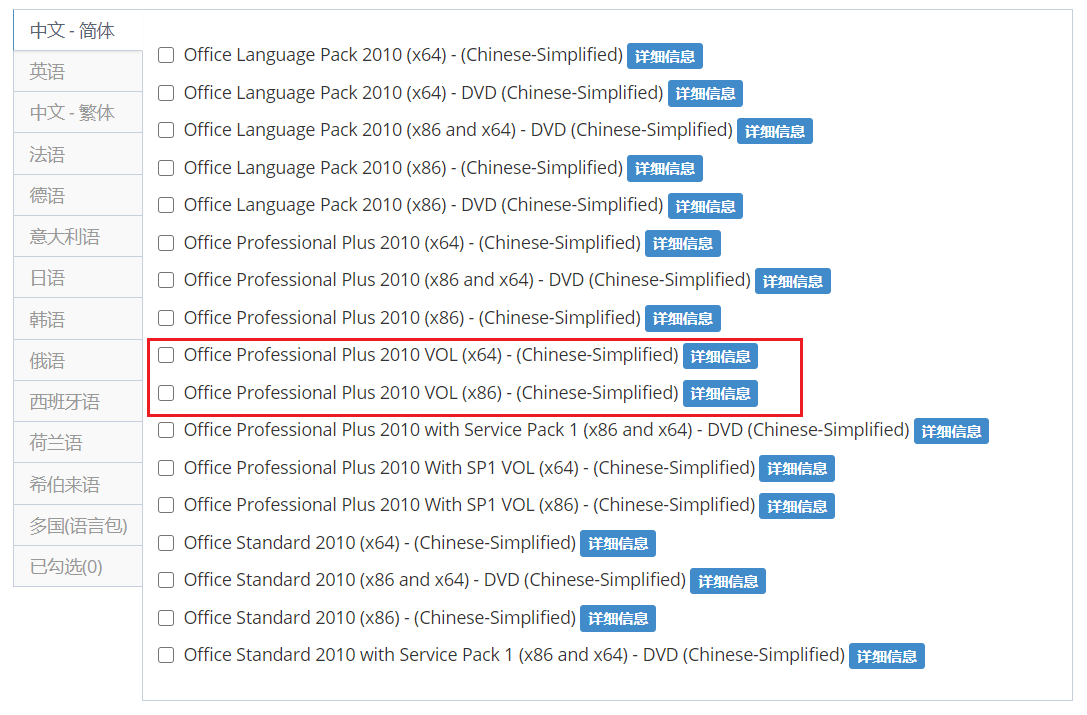
安装的时候,VOL版是不用输入序列号的,而 Retail版必须要输入序列号,尽管所输入的序列号不一定通过验证,据此可区分它们。
如果实在不知道自己的版本到底是哪种,可以通过下图中的命令查看一下状态。该命令在下文中有讲到,可以先接着往下看,然后,再回到这里,查看Office版本
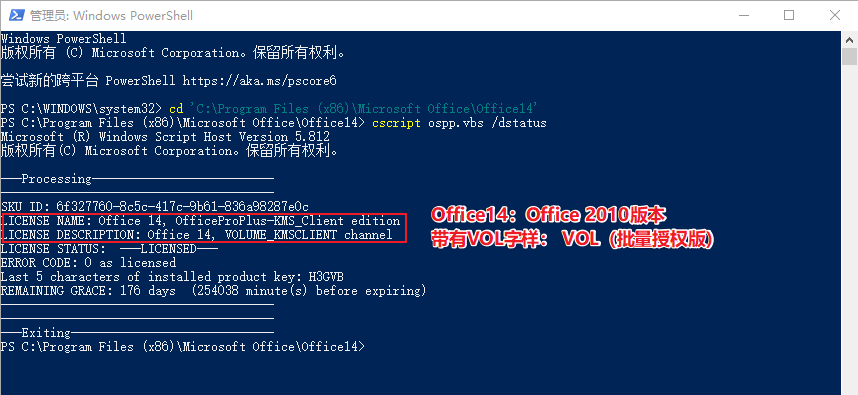
第一步:找到安装目录
激活Office主要靠Office文件夹下的一个OSPP.VBS文件,因此我们必须先找到这个文件。
找到你的office安装目录。比如我安装时,安装的是32位的Office,且没有手动指定安装目录,那么,Office将默认安装到C盘。
32位的安装路径如下所示,带有(x86)字样:
1 | C:\Program Files (x86)\Microsoft Office\Office14 |
64位的安装路径如下所示:
1 | C:\Program Files\Microsoft Office\Office14 |
安装路径最后的Office14是文件夹的名称,代表着安装的Office版本。
office16是office2016,office15就是2013,office14就是2010。
例如,我的电脑上安装的是Office 2010,对应的文件夹名称就是Office14,如下图所示:
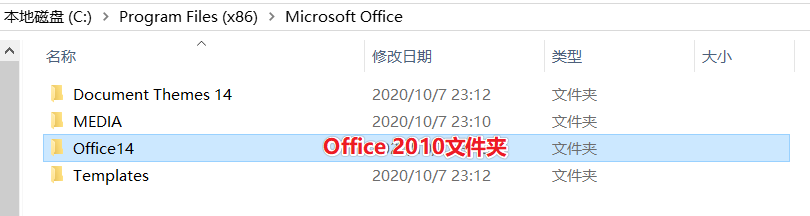
如果你不知道你的office装在哪个目录,可以打开一个Office程序比如word,然后打开任务管理器,在任务管理器中找到它,右击选择“打开文件所在的位置”。
第二步:找到OSPP.VBS文件
按照上述路径逐次打开文件夹后,就可以进入到下图的位置。然后目录对的话,该目录下面应该有个OSPP.VBS文件,如下图所示:
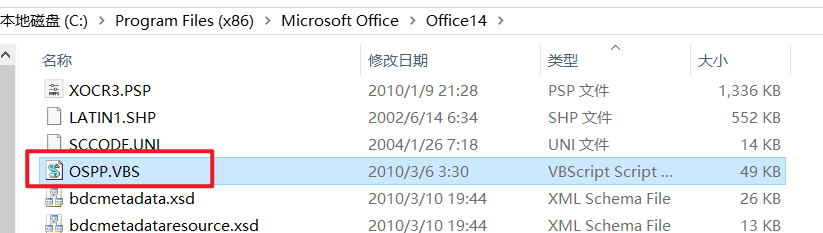
在上面地址栏我们复制一下路径的地址,接下来要用。
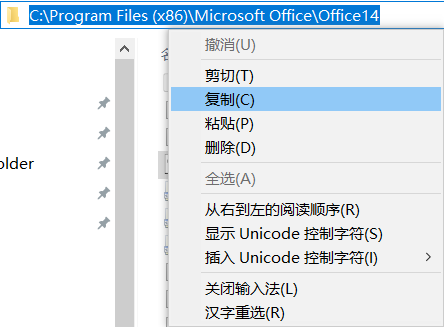
第三步:通过CMD或PowerShell执行激活命令
无论是CMD还是PowerShell都是执行命令的工具,喜欢用哪个就用哪个。这里我们先以CMD为例,进行说明。
先以管理员身份打开CMD窗口。打开开始菜单,然后按照下图方式依次执行:
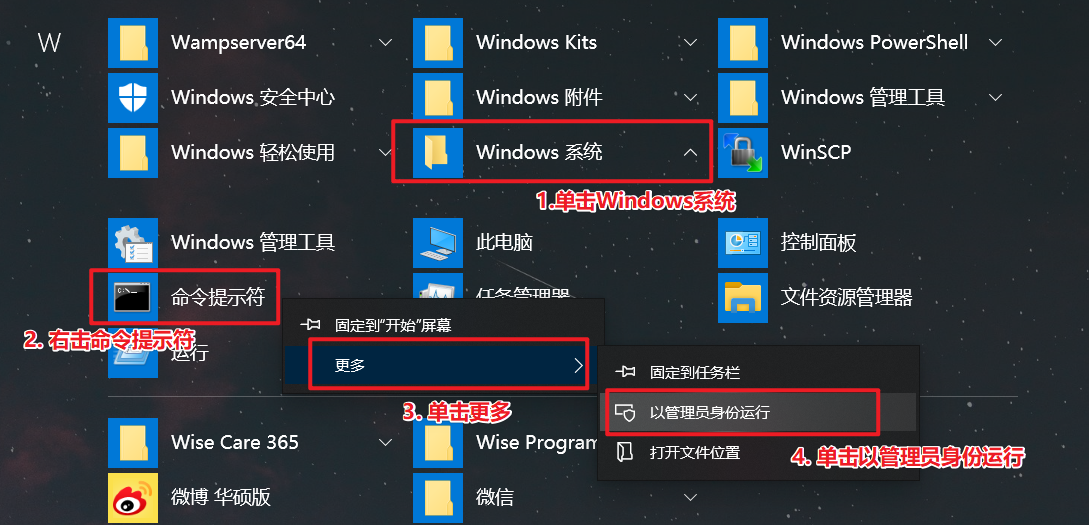
如果弹出提示信息:“你要允许此应用更改你的设备吗”时,选择“是”。
打开CMD窗口以后,如下图所示:
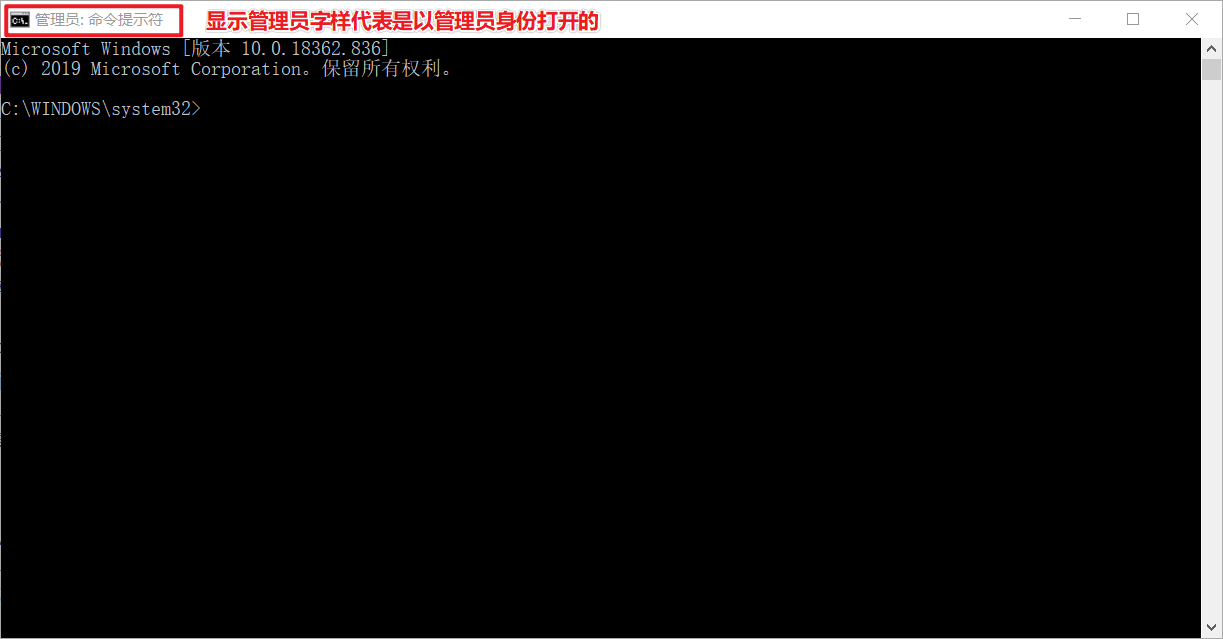
接下来我们通过输入命令就进入到刚才那个含有OSPP.VBS文件的目录下面,例如(请更改为自己的实际安装目录):
1 | cd "C:\Program Files (x86)\Microsoft Office\Office14" |
具体操作如下:
- 在该窗口中先输入一个
cd - 然后再输入一个空格
- 然后将刚才复制的路径粘贴进去(不是按Ctrl+V,而是在该窗口中右击即可)
如下图所示:
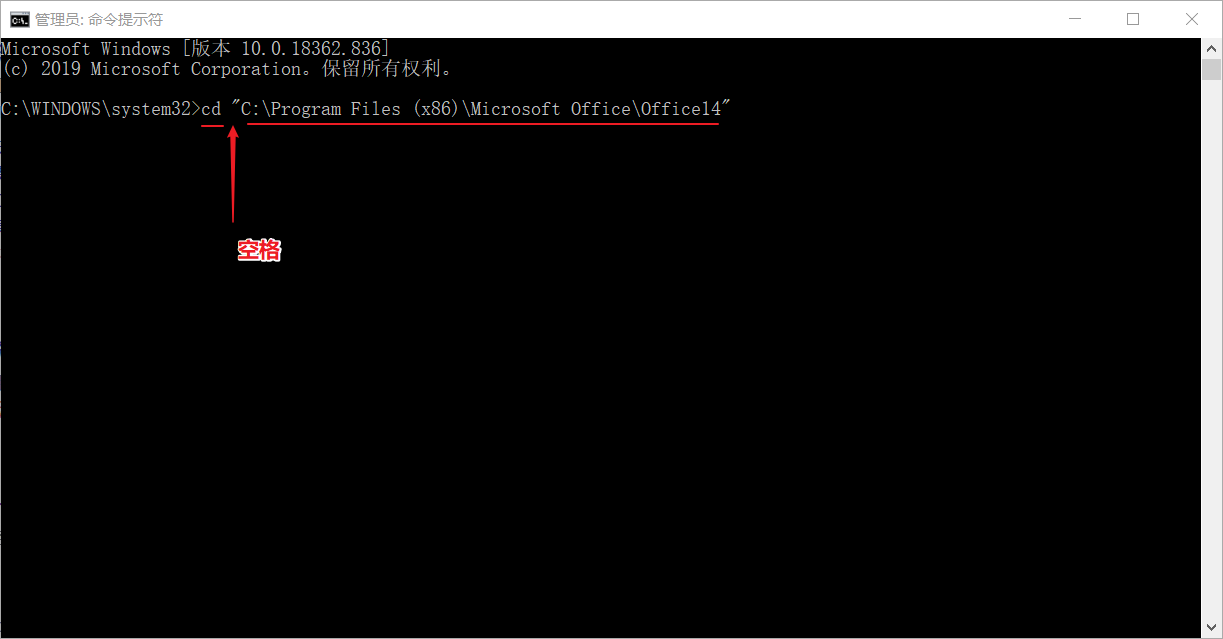
输入完命令,执行回车以后,如下图所示:
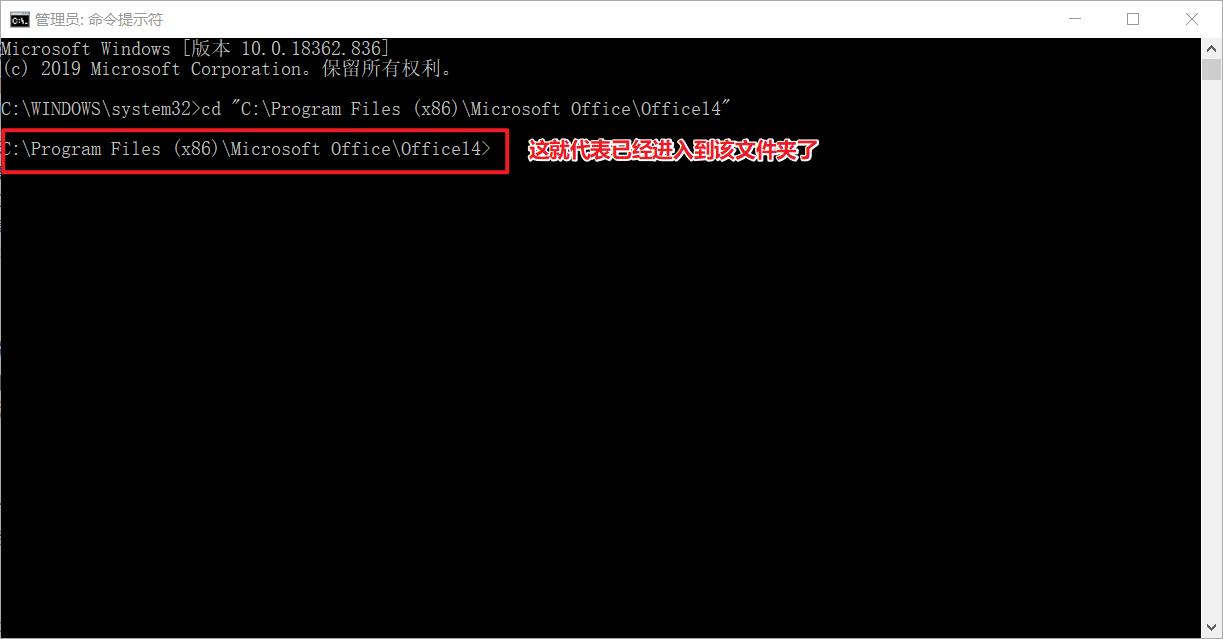
当出现上图字样时,就代表已经进入到该文件夹了。其实,通过命令进入到一个文件夹和我们通过鼠标直接双击进入是一样的,只是命令不直观罢了。
第四步:注册KMS服务器地址
在CMD窗口中输入如下命令,执行注册kms服务器地址(要注意cscript后有个空格):
1 | cscript ospp.vbs /sethst:kms.03k.org |
/sethst参数就是指定kms服务器地址,冒号后面就是服务器地址。这里输入的ospp.vbs就是Office文件夹下的那个OSPP.VBS文件,利用它来激活。
例如:
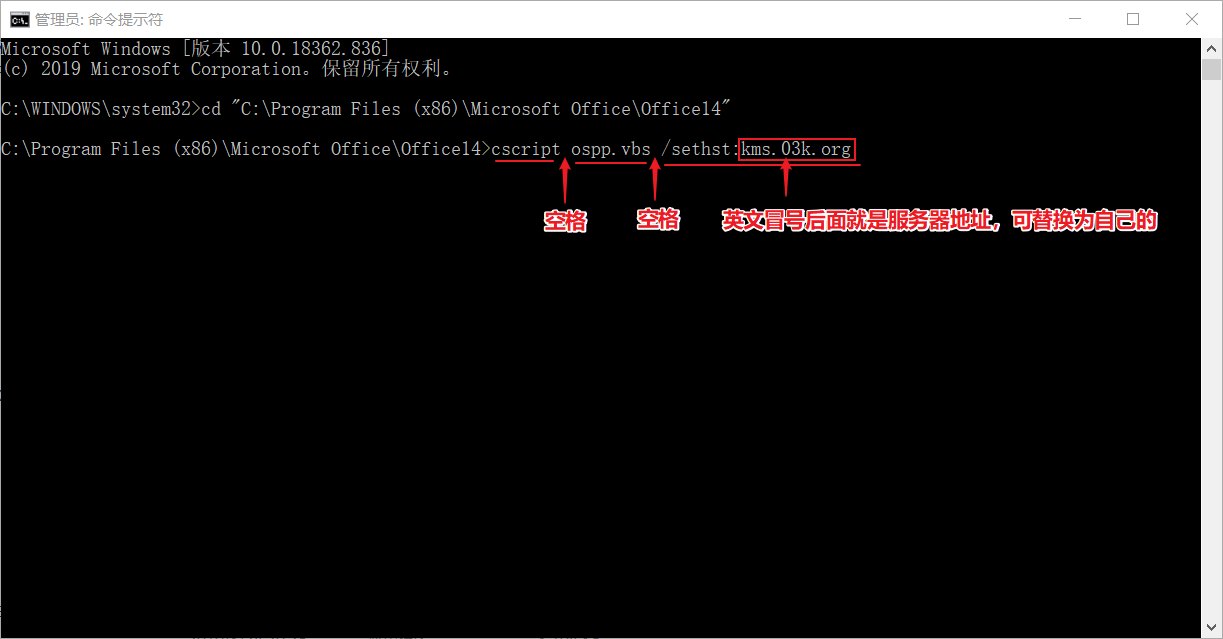
图中的服务器地址是03k前辈提供的服务器地址,如果不想用这个,也可以在输入的时候换成自己的。
一般执行完上述命令后,Office不会马上连接KMS服务器进行激活, 所以我们需要额外执行一条手动激活命令:
1 | cscript ospp.vbs /act |
如下图所示:
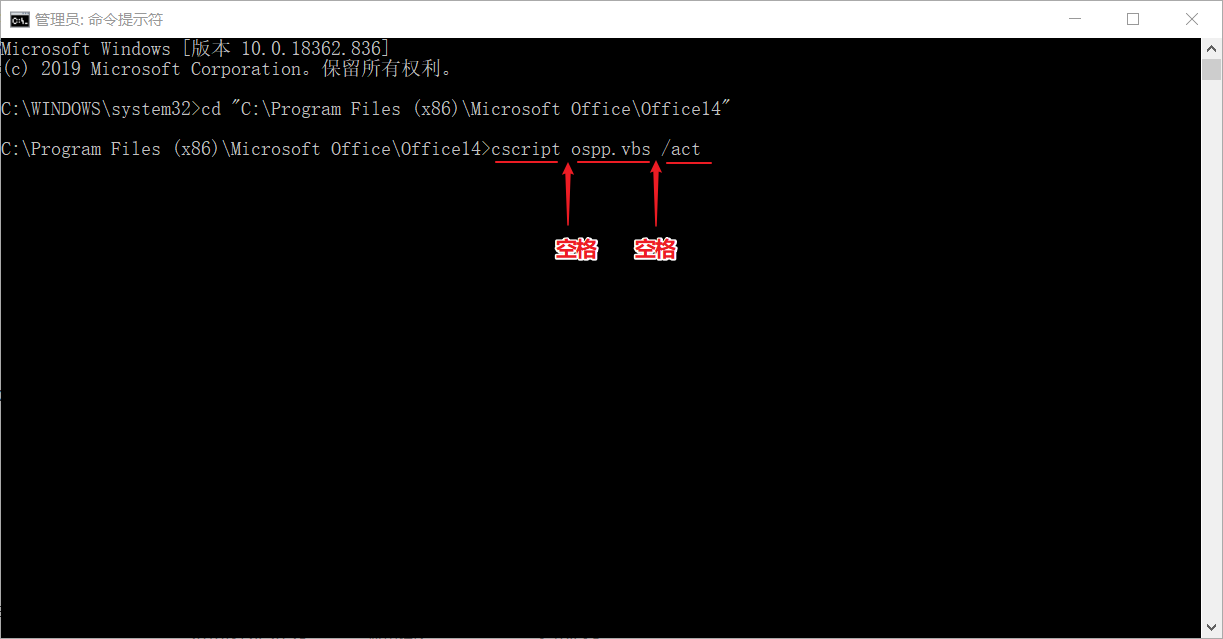
之后,我们再打开Office时就可以发现已经激活成功了(只要不弹出提示还有多少天到期就是已经激活)。以往的KMS激活工具每次只能激活180天,到期后,还需要再次激活。但是通过连接KMS服务器后,当180的有效期失效时,只要电脑能联网,就可以自动连接到KMS服务器,自动再次激活,无需手动激活。
通过PowerShell输入命令激活也是同样的步骤,这里就不再写出了。
三、删除激活信息
如果你想取消Windows系统或Office的激活状态,可以按照下面部分操作。
删除Windows激活信息
如果是正版系统,不懂的话请不要轻易尝试!!!一定要谨慎操作!!!
打开 命令提示符(管理员身份) ,或者按 Win+X,然后再按A键 打开PowerShell。
依次输入以下命令,每输入一条命令,按一次回车
1 | slmgr.vbs -upk |
例如:
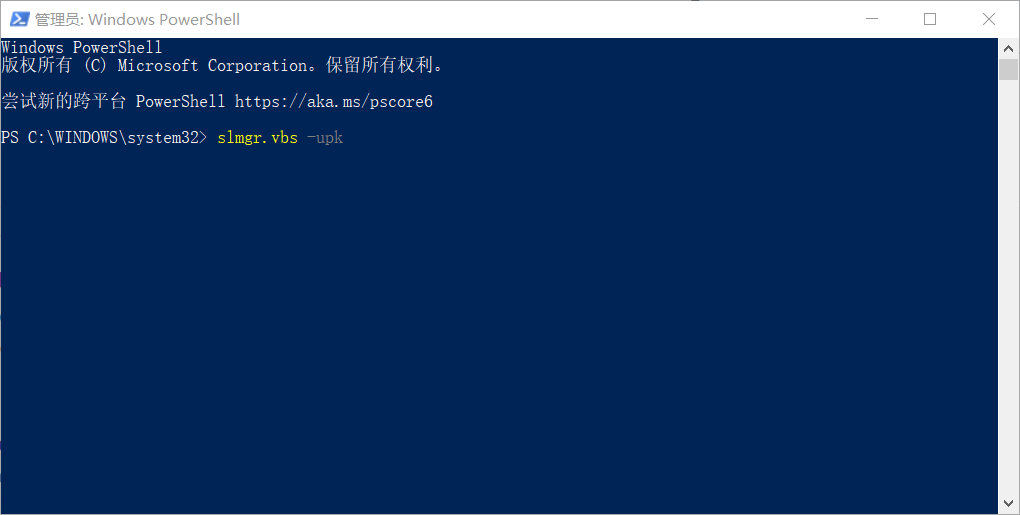
删除Windows系统激活信息会导致Windows系统变为未激活状态,造成的影响较大,因此这里演示时只输入了一条命令,并且也没有执行。
删除Office激活信息
打开Office安装路径文件夹,复制路径。例如:我的电脑上安装的是32位的Office,安装位置为C盘,则路径信息如下:
1 | C:\Program Files (x86)\Microsoft Office\Office14 |
在该路径下,有一个名为OSPP.VBS的文件,它就是我们与激活Office有关的文件。
接着打开命令行窗口,在命令行窗口中输入如下命令,进入到该目录下
1 | cd C:\Program Files (x86)\Microsoft Office\Office14 |
查看激活状态
继续输入如下命令,可以查看激活状态信息
1 | cscript OSPP.VBS /dstatus |
详细信息如下图所示:
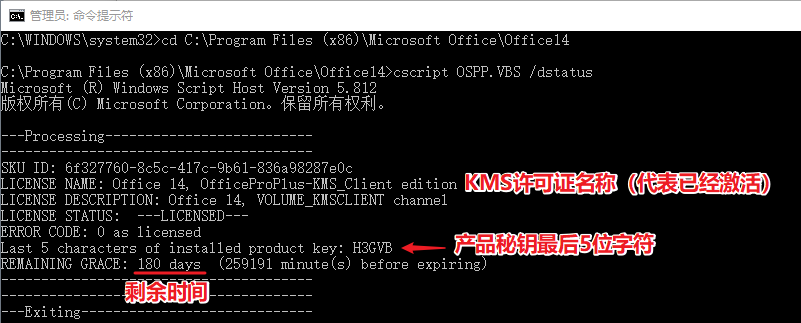
显示有KMS字样的,代表已经通过KMS激活
卸载密钥
继续输入如下命令,并按回车执行,进行卸载密钥
1 | cscript OSPP.VBS /unpkey:XXXXX |
如下图所示:
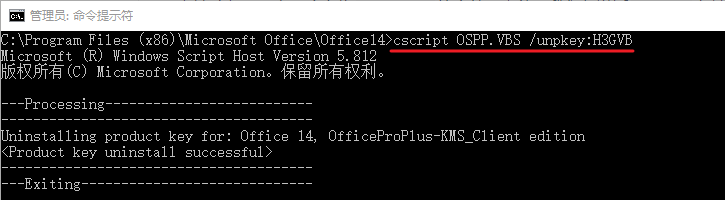
看到提示Product key uninstall successful字样后,代表已经成功卸载密钥
清除KMS服务器地址
最后,还需要继续输入命令,清除之前设置的kms服务器地址
1 | cscript OSPP.VBS /remhst |
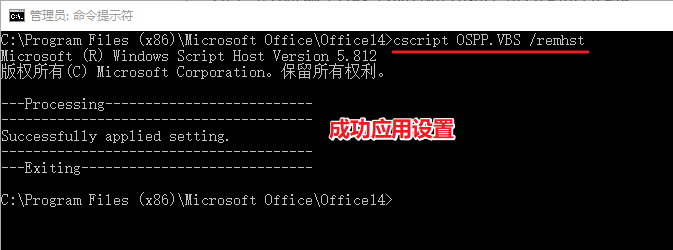
再次查看激活状态
之后,可以再次输入命令查看激活状态,如果已经成功卸载产品密钥,将会提示下面的信息。如果执行上一步命令后,查看状态发现还显示激活,可以再卸载一次试试。
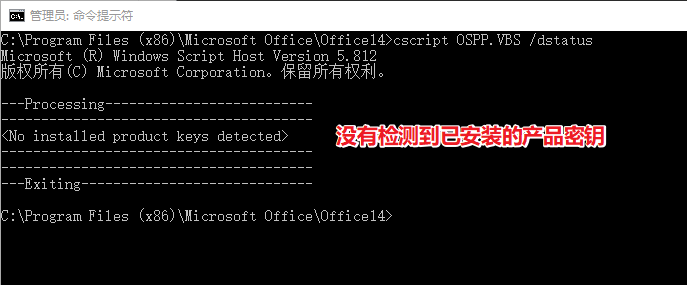
四、参考资料
本篇文章主要参考了o3k前辈的文章,感谢他搭建了一个免费的kms服务器方便大家,并且他维护了这么多年,值得尊敬!
五、后记
今年3月份我买了华硕的路由器,一直以为我把里边的KMS服务器和自动激活都启用后,家里所有电脑上的Office和Windos系统均会自动激活。但直到Office突然提示我,我的Office只有30天有效期时,我才明白,KMS服务器虽然搭建好了,但是我的电脑上的Office并没有注册到服务器中,无法被服务器发现,所以自动激活操作没有生效。
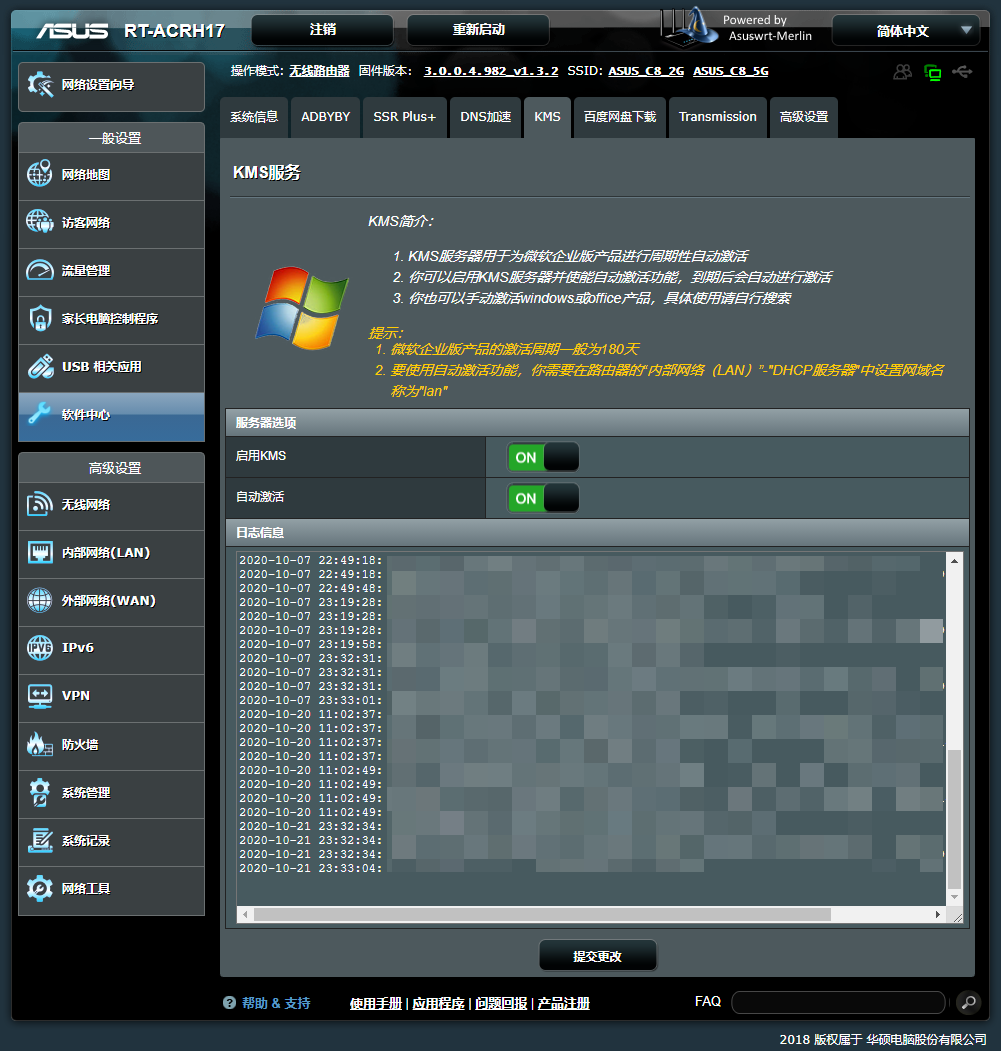
偶然的机会,我在网上了解到了如何注册到KMS服务器的方法,一番尝试后,终于注册到了路由器上KMS服务器,激活了自己的Office。
由于我家里的网申请了公网IP,且路由器配置了DDNS,使得我的KMS服务器具备了域名,这样不仅仅能供家人使用,还可以供外网设备使用,即,任何人,连接到我的KMS服务器,在我的服务器上注册以后,只要他的电脑能联网,就可以实现Office和Windows自动激活了。
本文作者: CoderLeiShuo
本文链接:https://coderleishuo.github.io/lele/40776.html
版权声明: 本作品采用 知识共享署名-非商业性使用-相同方式共享 4.0 国际许可协议 进行许可。转载请注明出处!